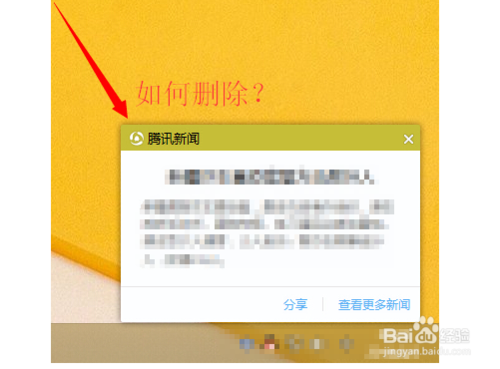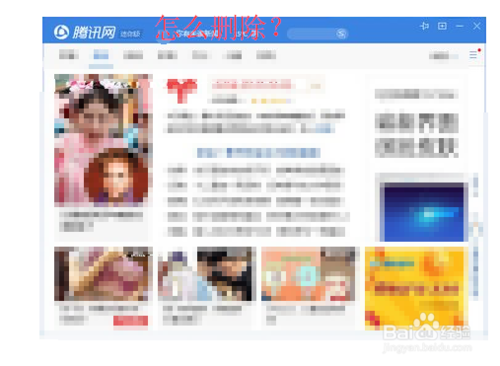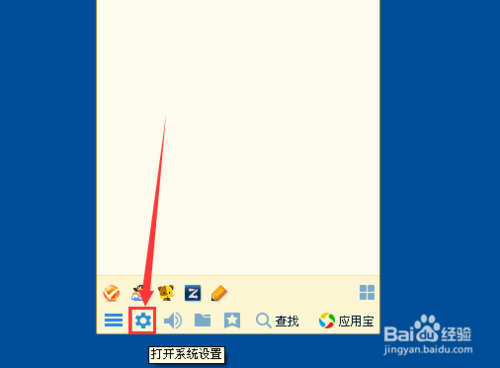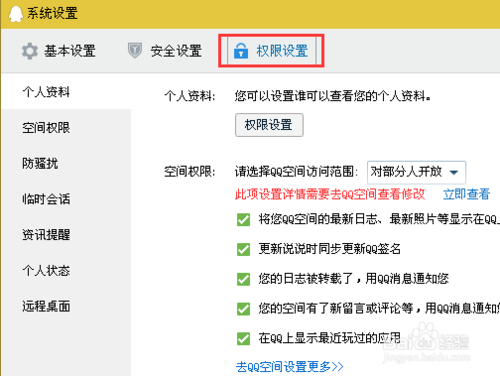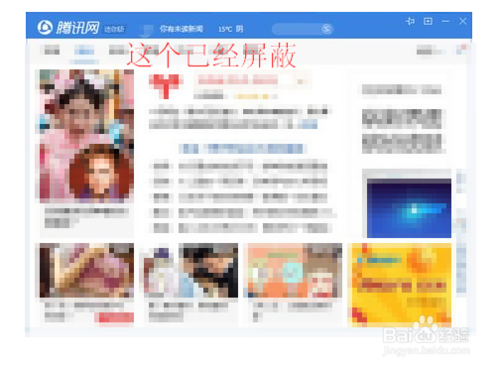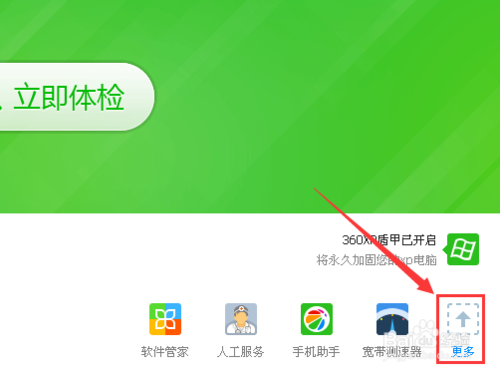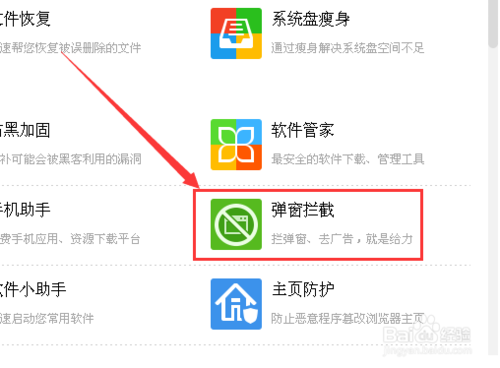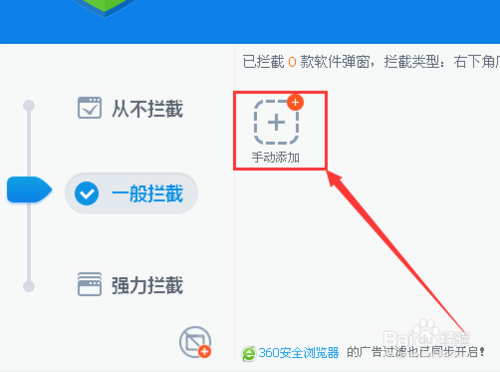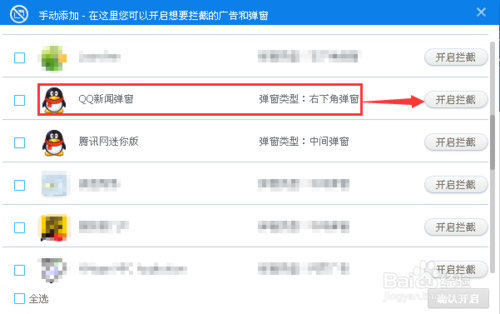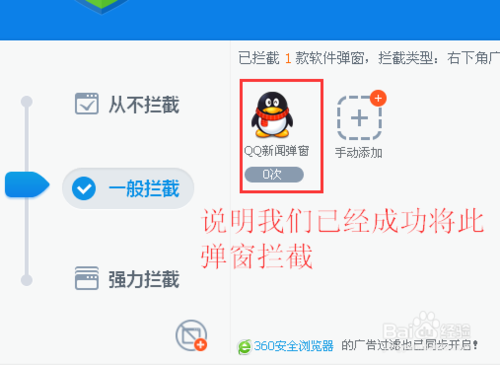You are here
腾讯新闻网的弹窗怎么删除?怎么屏蔽腾讯弹窗? 关闭弹窗 禁止弹窗 百度 "如何删除热门资讯弹窗" "资讯弹窗怎么删除"
星期五, 2018-03-09 08:18 — adminshiping1
腾讯新闻网的弹窗怎么删除?怎么屏蔽腾讯弹窗
- 1
首先我们打开QQ,输入自己的账号和密码进行登陆操作,登陆成功之后,我们点击左下角类似齿轮的“打开系统设置”按钮。
- 2
打开系统设置之后,我们就会进入系统设置界面,之后我们在上方导航栏中选择“权限设置”。
- 3
选择权限设置之后,我们再点击作坊的“资讯提醒”按钮,之后我们就会看到在右方页面的第一个选项中,有登陆后显示腾讯网迷你版,我们将其前面的钩去掉即可。
- 4
到此为止,我们删除的是腾讯网迷你版弹窗,就是如下如所示的弹窗,类似新闻的版面。
那么,我们在右下角看到的腾讯网弹窗该如何屏蔽呢?
- 5
小编在腾讯设置中没有找到相应的操作设置,不过我们可以在360安全卫士中也可相应设置。
首先我们打开360安全卫士,打开我们选择右下方的“更多”。
- 6
我们在工具栏中找到“弹窗拦截”这个工具,如果我们还没有安装,则先安装完成后点击,它会自动打开。
- 7
如图系统自动打开360弹窗拦截器后,我们选择如下图所示的“添加”。
- 8
之后,我们就会看到我们系统中所有的弹窗类型,我们在其中找到“QQ新闻弹窗”这个弹窗,我们点击后方的“开启拦截”。
- 9
点击开启拦截后,我们就会发现,这个弹窗已经在360弹窗拦截器列表中,说明我们已经将此弹窗成功,以后我们就不会受此弹窗的烦恼啦!
END
经验内容仅供参考,如果您需解决具体问题(尤其法律、医学等领域),建议您详细咨询相关领域专业人士。
举报作者声明:本篇经验系本人依照真实经历原创,未经许可,谢绝转载。
来自 https://jingyan.baidu.com/article/c275f6ba29175be33c756767.html
普通分类: